電腦使用久了,總是會出現運行緩慢的情況,這時候我們就得進行優化提速了,可是很多用戶不知道Win10優化的方法,其實很簡單,如果你不知道的話,那麼趕緊看看可可整理的Win10優化提速的詳細方法吧!
方法/步驟:
1、WINDOWS FONT CACHE SERVICE服務此項不能優化,優化後開機要1分鍾。

2、關閉家庭組,因為這功能會導致硬盤和CPU處於高負荷狀態關閉方法:控製麵板 - 家庭組 - 離開。
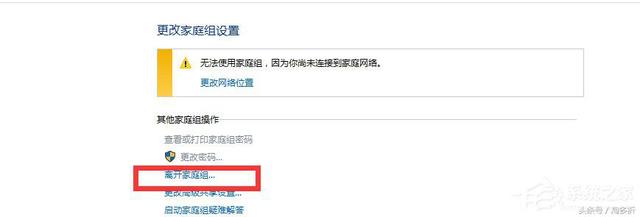
3、Windows Defender全盤掃描下係統,否則打開文件夾會出現卡頓。控製麵板Windows Defender “設置 - 實施保護”去掉勾選和管理員,啟用Windows Defender去掉勾選,Windows Defender Service服務禁用。

4、關閉Windows Search,會在後台偷偷查戶口,Windows Search服務禁用。但Windows firewall(Windows防火牆服務)千萬不能停用。可以在“控製麵板”裏麵防火牆的“高級設置”裏“屬性”、“域配置文件”、“專用配置文件”、“公用配置文件”的狀態改成關閉,這樣就可以在不禁用防火牆服務的情況下關閉防火牆。
5、關閉磁盤碎片整理計劃磁盤碎片整理可以提高磁盤的性能,但不需要整理計劃,可以關閉整理計劃。選中磁盤 - 屬性 - 工具 - 對驅動器進行優化和碎片整理,優化 - 更改設置 - 取消選擇按計劃運行。
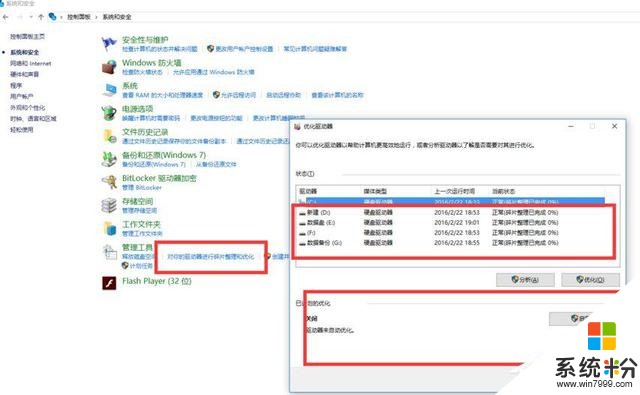
6、設置Superfetch服務Superfetch服務啟動類型改成“延遲啟動”或“禁用”,可避免Win10對硬盤的頻繁訪問。
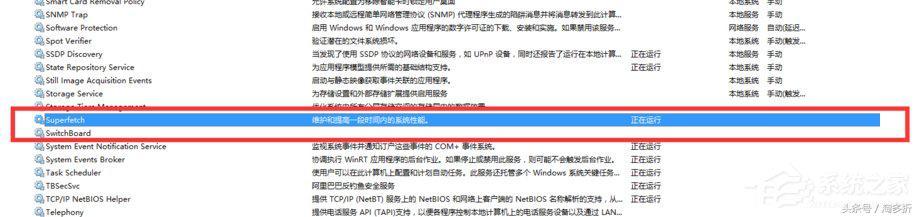
7、清理產生的Windows.old文件夾(針對直接升級的係統)方法1:快捷鍵“Win+X”命令提示符,輸入“rd X:windows.old /s”(X代表盤符)方法2(推薦):C盤右鍵 - 屬性 - 磁盤清理,選中以前的Windows安裝複選框確定清理。
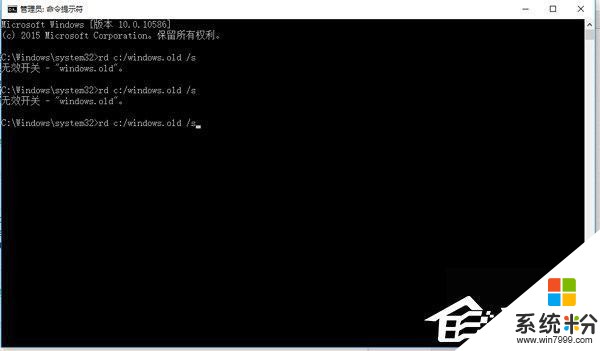
8、設置Win10自動登陸,省去輸入密碼步驟“Win+R”輸入“netplwiz”取消使用計算機必須輸入用戶名和密碼的選項,然後雙擊需要自動登錄的賬戶,輸入你的密碼。或在管理裏麵將自己建的用戶刪除,使用係統帶的Administrator用戶,默認是直接進入係統的。
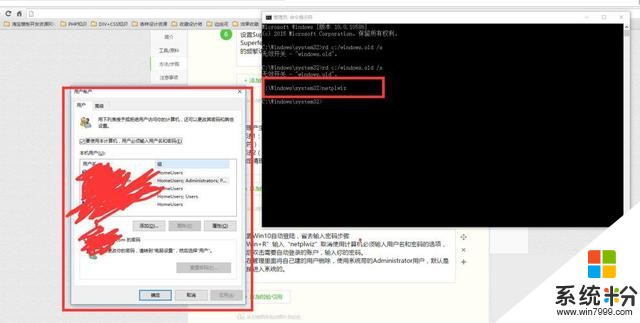
9、關閉ipv6部分網卡驅動開啟ipv6會導致開機係統未響應、假死。網絡共享中心 - 網絡連接 - 以太網 - 屬性 - 取消ipv6。
10、開啟HybridBoot(隨個人喜好開啟,開啟會占C盤的部分容量)Win10啟動飛快:控製麵板 - 電源選項 - 選擇電源按鈕的功能,更改當前不可用的設置 - 關機設置 - 勾上啟用快速啟動開啟休眠:“Win+R”輸入“powercfg–h on”,關閉休眠:“powercfg –h off”(關閉後C盤會空出幾G的空間)。
11、關閉性能特效(配置不好的機器可關閉)係統屬性 - 高級 - 性能 - 設置 - 關閉淡出淡入效果,打開文件夾小軟件很快的,看個人喜歡。
12、關閉第三方軟件服務項“Win+R”輸入“msconfig” - 確定,打開係統配置 - 勾選隱藏所有的Microsoft服務,去掉不需要運行的服務。
13、用360優化Win10後開不了機是因為禁用了三個服務:在360應用軟件服務裏“dmwappushsvc、diagnstics Trackingservice、coreMessaging”這三個是要開啟服務。
以上就是Win10優化提速的詳細方法了,方法很簡單,我們隻需要關閉不必要的服務、取消不必要的計劃任務、清理磁盤垃圾等就可以完美的優化Win10了。
相關資訊
最新熱門應用

小猿口算app安卓最新版
辦公學習71.96MB
下載
樂速通app官方最新版
生活實用168.55MB
下載
墨趣書法app官網最新版
辦公學習52.6M
下載
光速寫作軟件安卓版
辦公學習59.73M
下載
中藥材網官網安卓最新版
醫療健康2.4M
下載
駕考寶典極速版安卓app
辦公學習189.48M
下載
貨拉拉搬家小哥app安卓版
生活實用146.38M
下載
烘焙幫app安卓最新版
生活實用22.0M
下載
喬安智聯攝像頭app安卓版
生活實用131.5M
下載
駕考寶典科目四app安卓版
辦公學習191.55M
下載